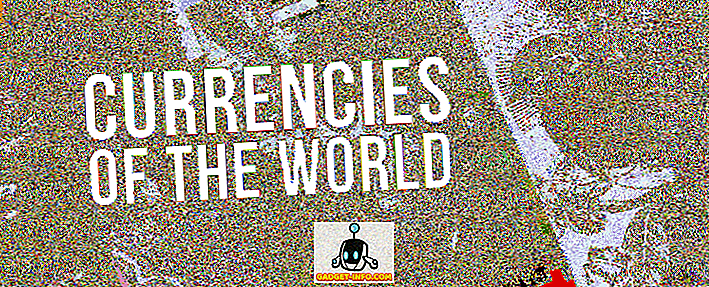Korištenje pametnih telefona i tableta raste među djecom, a djeca posebno vole iPad. Međutim, kao roditelj, želite koristiti roditeljski nadzor kako bi vaše dijete bilo sigurno na internetu i spriječilo ih da pristupe sadržaju koji ne bi trebali pristupati na uređaju iPad. Vjerojatno želite ograničiti aktivnosti pregledavanja vašeg djeteta ili blokirati instalaciju aplikacija. Srećom, iOS dolazi s ugrađenim velikim roditeljskim nadzorom, pa ako imate iPad, ispričat ćemo vam kako ugrađene iOS roditeljske kontrole za iPad dolaze u obliku "Ograničenja". U ovom članku pokazat ćemo vam kako možete postaviti roditeljski nadzor na uređaju iPad:
Trebate dobiti ipad za svoju djecu?
Kao roditelj, uzimajući ipad je stvar izbora i proračuna. Ako posjedujete jedan iPad, vjerojatno je da vaše dijete može koristiti isti iPad za čitanje knjiga, igranje igara, školsku zadaću, pregledavanje interneta i druženje s prijateljima na društvenim medijima. U takvom slučaju morate uključiti i isključiti ograničenja za iPad svaki put kada im date iPad.
To je zamorno, ali ako ih dobijete stariji, obnovljeni model onda možete postaviti ograničenja jednom i biti učinjeno s njom. Vjerojatno postoji nekoliko jeftinih Android tableta na tržištu, ali u usporedbi s iOS-om nijedan od njih ne daje vam superiorno iskustvo prema zadanim postavkama, osim ako ne koristite aplikaciju treće strane.
Postavljanje roditeljskog nadzora na uređaju iPad
Postavljanje roditeljske kontrole traje samo nekoliko minuta i podupire vas u naporima da vaše internetsko iskustvo bude sigurno, produktivno i zabavno. Možete ili zaključati svoj iPad na određenu aplikaciju prije nego što ga dajete svom djetetu ili zaključate cijeli uređaj sveobuhvatnim roditeljskim nadzorom.
Postavljanje vođenog načina pristupa
Vođeni pristup omogućuje vam zaključavanje uređaja za jednu aplikaciju. Kada omogućite Vođen pristup, ono ograničava vaše dijete da koristi samo jednu određenu aplikaciju, sprečavajući ih da se prebace na drugu aplikaciju ili početni zaslon. Omogućuje vam da onemogućite određena područja zaslona. Na primjer, možete zamrznuti stavke izbornika kako biste spriječili slučajne pokrete ili kupnju u aplikaciji. Također vam omogućuje da onemogućite hardverske tipke. Na primjer, možete isključiti gumb za glasnoću kako biste spriječili da dijete promijeni glasnoću.
Da biste postavili vođeni pristup, otvorite aplikaciju "Postavke" i idite na "Općenito> Pristupačnost> Vođeni pristup" . Pomaknite prekidač Vođen pristup i dodirnite "Postavke zaporke" da biste postavili četveroznamenkastu lozinku.
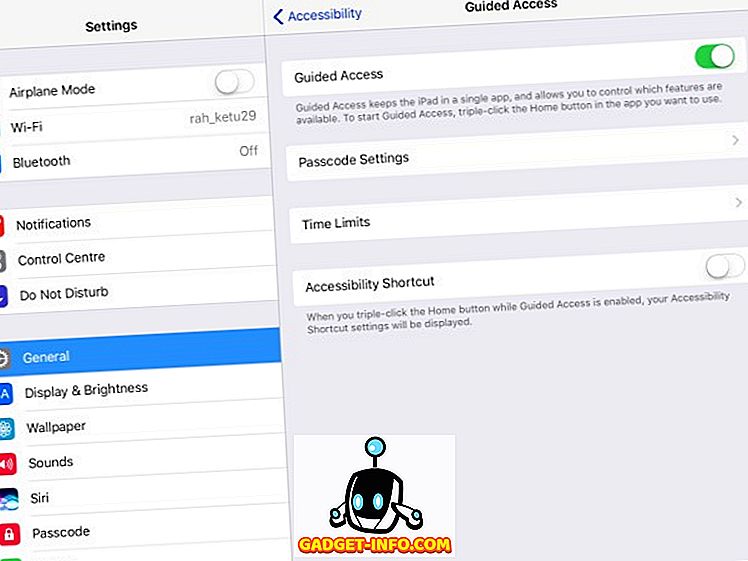
Da biste omogućili vođeni pristup, otvorite aplikaciju na koju želite zaključati uređaj . Zatim tri puta kliknite gumb Home i odaberite "Guided Access" s skočnog prozora Accessibility Shortcuts.
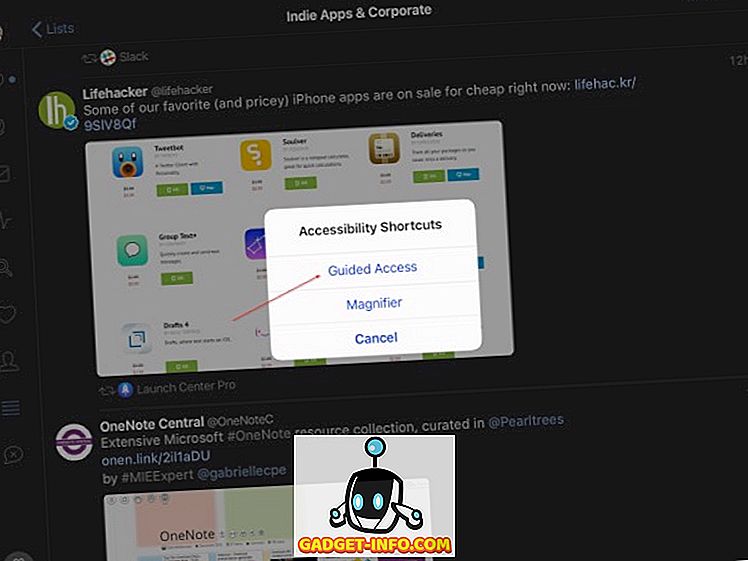
U sljedećem koraku prilagodite postavke sesije s upravljanim pristupom. Prebacite prekidač za "Dodir" kako biste im omogućili gledanje omiljenih emisija. Dodirnite “Opcije” pod Vremensko ograničenje za postavljanje trajanja sesije. Dodirnite “Opcije” u odjeljku Hardverski gumbi da biste onemogućili tipkovnicu, tipke za glasnoću, gumb za spavanje / buđenje i pokret. Pritisnite “Start” za početak sesije s upravljanim pristupom.
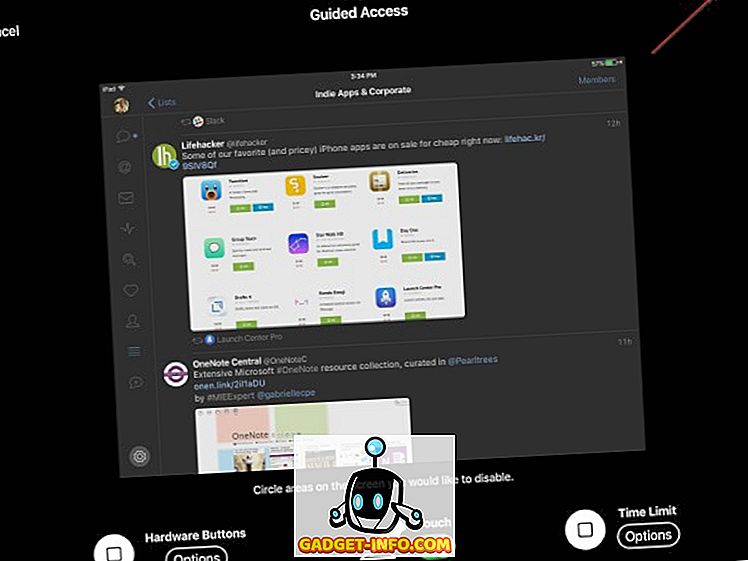
Dok ste u sesiji s upravljanim pristupom, možete i dodirnuti područja na zaslonu koje želite onemogućiti . Mnoge igre imaju stavke izbornika za kupnju u aplikaciji kupljenih srodnih stavki kao što su kovanice ili pojačanja. Možete zamrznuti te izbornike da biste onemogućili dodir.
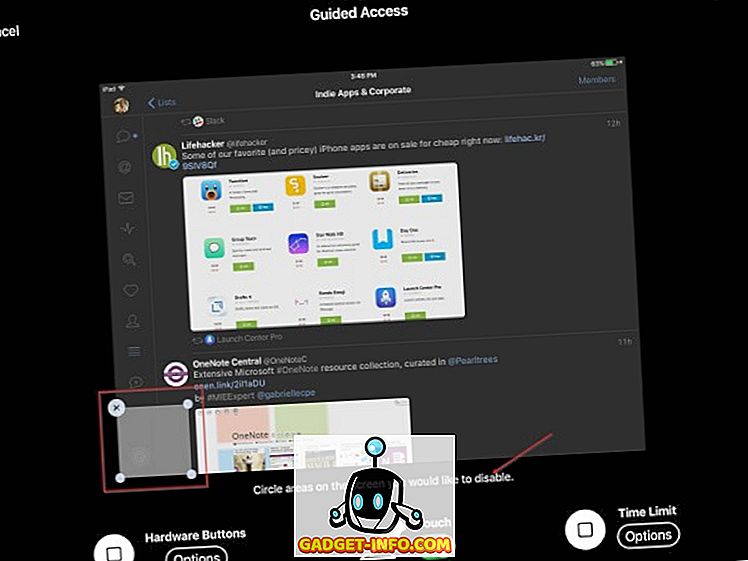
Da biste završili sesiju, tri puta kliknite gumb Početna i unesite zaporku koju ste ranije postavili. Alternativno, možete koristiti TouchID da biste završili sesiju. Pokrenite aplikaciju "Postavke", idite na "Opće"> Pristupačnost> Vođen pristup> Postavke lozinke "i uključite Dodirni ID. Ako vaše dijete pokuša napustiti aplikaciju, na vrhu zaslona vidjet će se poruka "Vođen pristup je omogućen". Moraju unijeti zaporku koju ste ranije naveli kako biste napustili način vođenog pristupa.
Postavljanje ograničenja
Ograničenja u iOS-u omogućuju vam zaključavanje cijelog uređaja sveobuhvatnom roditeljskom kontrolom. Postoji niz postavki za kontrolu. Vaše dijete ne može onemogućiti "Ograničenja" osim ako ne unesu zaporku. Ako zaboravite postavke koje ste postavili za različite kategorije, ponovno posjetite postavke i povremeno ih pratite.
Da biste postavili ograničenja, otvorite aplikaciju "Postavke " i idite na "Općenito> Ograničenja" . Stvorite lozinku za ograničenja. Za promjenu postavki ili isključivanje ograničenja potreban vam je pristupni kôd. Kada uključite ograničenja, možete blokirati podatke u više različitih kategorija.
Napomena : Ne postavljajte je na istu lozinku koju ste koristili za otključavanje iPada. Time će vaše dijete moći izvršiti izmjene ograničenja i potencijalno ih onemogućiti bez vašeg znanja.
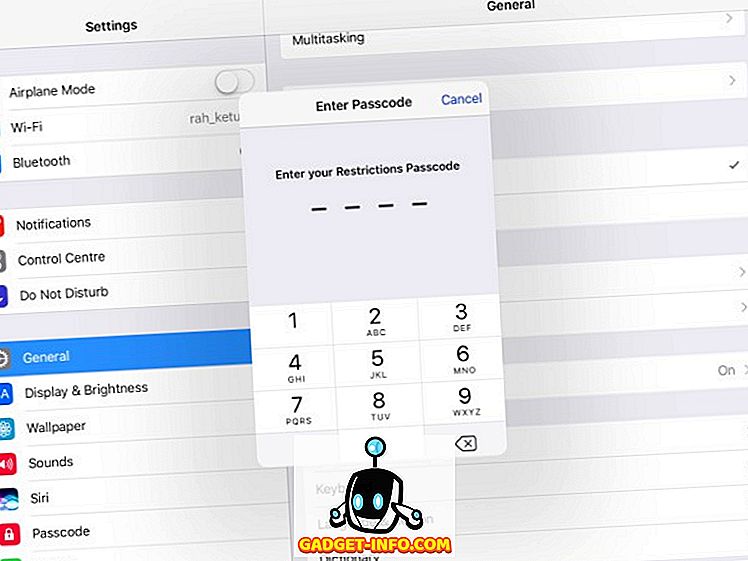
Blokiranje aplikacija, značajki i usluga
U ovom odjeljku možete blokirati određene aplikacije i značajke: Safari, Kamera, Siri i Diktati, FaceTime i AirDrop. Prebacite prekidač pojedinačnih aplikacija da biste ih blokirali. Kada to učinite, nećete vidjeti njihovu ikonu na početnom zaslonu niti ćete ih pronaći tijekom pretraživanja Spotlight. Iako aplikacija Messages nije na popisu, možete ih i blokirati.
Idite na “ Settings> Messages ” i onemogućite “iMessage” . U sljedećem koraku dodirnite "Računi" u odjeljku Dopusti promjene i dodirnite "Ne dopusti izmjene" . Time dijete ne može uključiti aplikaciju Poruke.
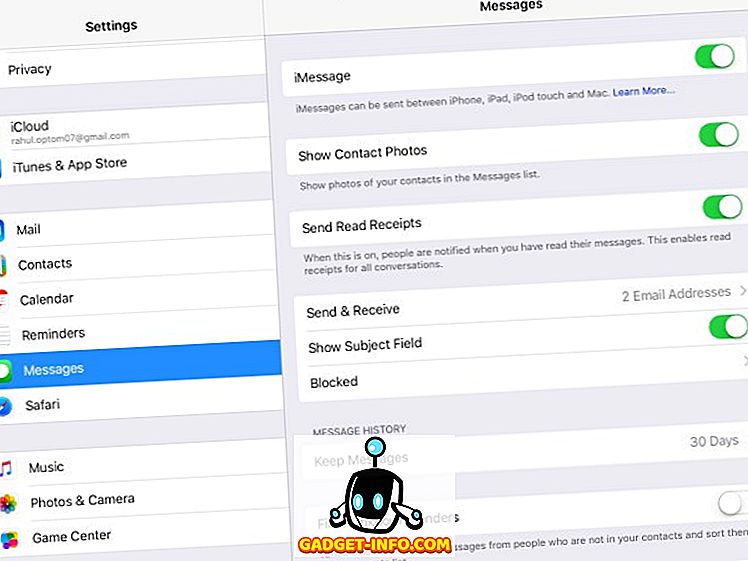
Drugi popis opcija sprječava vaše dijete da kupuje, preuzima, instalira aplikacije i drugi sadržaj. Da biste spriječili samo kupnju putem aplikacije, isključite "Kupnja unutar aplikacije" . Da biste u potpunosti onemogućili kupnju, isključite "iTunes Store", "iBooks Store" i "Installing Apps". Također možete spriječiti kupnju uklanjanjem načina plaćanja s iTunes računa.
Napomena : čak i ako ste blokirali mogućnost instaliranja novih aplikacija, vaše dijete može i dalje u aplikaciji kupovati i instalirati aplikacije i nove materijale (razine igre, poglavlja knjiga, virtualne kredite kao što su kovanice i pojačanja). Do sada ova rupa i dalje ostaje.
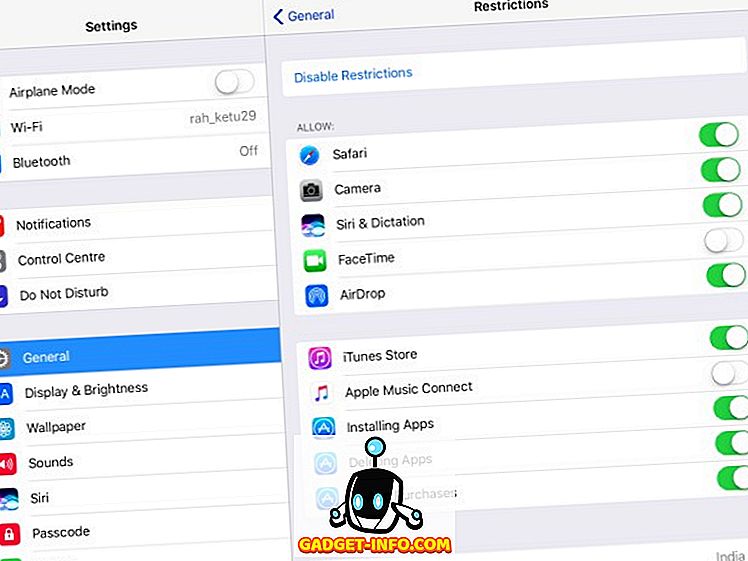
Postavljanje filtara za ocjene sadržaja
U ovom odjeljku ćemo vam reći kako možete postaviti filtre za različite vrste sadržaja na temelju ocjena. Svaka zemlja ima vlastiti sustav ocjenjivanja filmova, TV emisija, igara, tekstova pjesama i tako dalje. Upotrijebite kontrolu "Ocjena za" kako biste iPadu ocijenili koji sustav ocjenjivanja zemlje želite koristiti. Kada to učinite, možete kontrolirati što vaše dijete može čitati, gledati ili slušati.
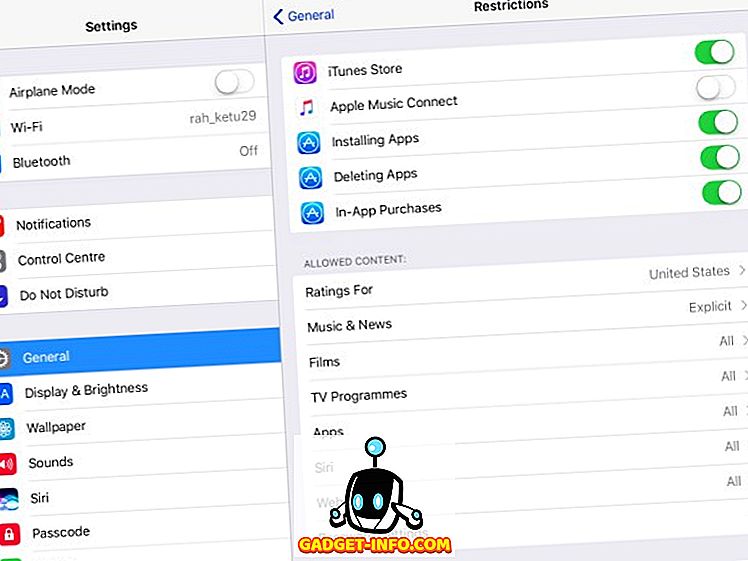
U slučaju vijesti, glazbe, podcasta i iTunes U, možete isključiti "Explicit" kako biste spriječili da iPad reproducira pjesme koje sadrže nevaljao jezik. S filmovima odaberite najvišu ocjenu koju želite dopustiti . Kada navedete jednu ocjenu, sve će se ocjene u nastavku automatski odabrati. Dodirnite PG-13; bilo koji film koji je viši od PG-13 neće se reproducirati na iPadu niti će biti dostupan za kupnju.
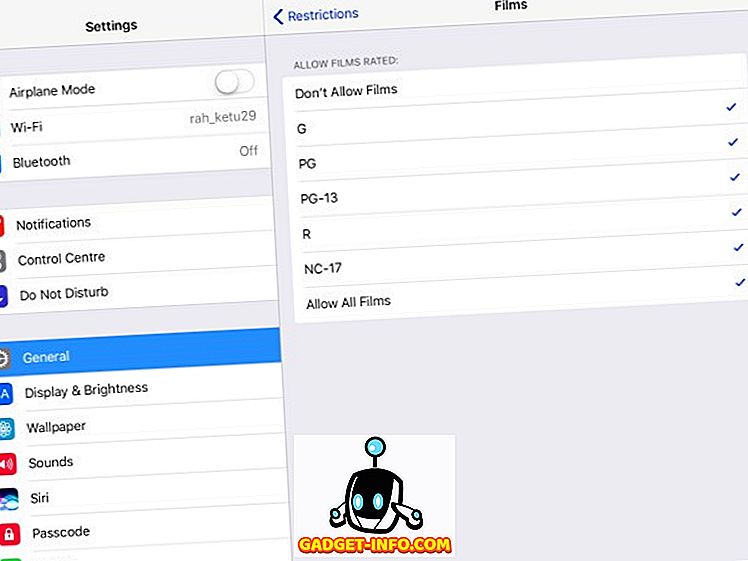
Aplikacije u iTunes Storeu također imaju ocjene sadržaja. Oni se temelje na dobi i rasponu od 4+ do 17+ . Baš kao i Filmovi, odaberite najvišu ocjenu koju želite dopustiti. Kada navedete jednu ocjenu, sve će se ocjene u nastavku automatski odabrati. Dodirnite 9+; sve aplikacije s ocjenom većom od 9+ ne mogu se instalirati ili kupiti, niti će biti vidljive na početnom zaslonu i Spotlightu. To je korisno ako želite postaviti privremena ograničenja bez brige o gubitku podataka.

Vidjet ćete postavku za "Siri", koja vam omogućuje blokiranje eksplicitnog sadržaja jezika i web pretraživanja . Postavka "Web stranice" omogućuje ograničavanje odraslih ili dopuštanje samo određenih web-lokacija . "Postavke lozinke" omogućuje vam da postavite lozinku za kupnju sadržaja na iTunes i App Store. Imate dvije mogućnosti - Odaberite "Uvijek zahtijeva" kako biste u potpunosti ograničili kupnju. Vaše dijete ne može ništa kupiti bez vašeg dopuštenja. Ako odaberete "Zahtijevaj nakon 15 minuta", imat će 15 minuta za kupnju, pod uvjetom da ste ih dopustili.
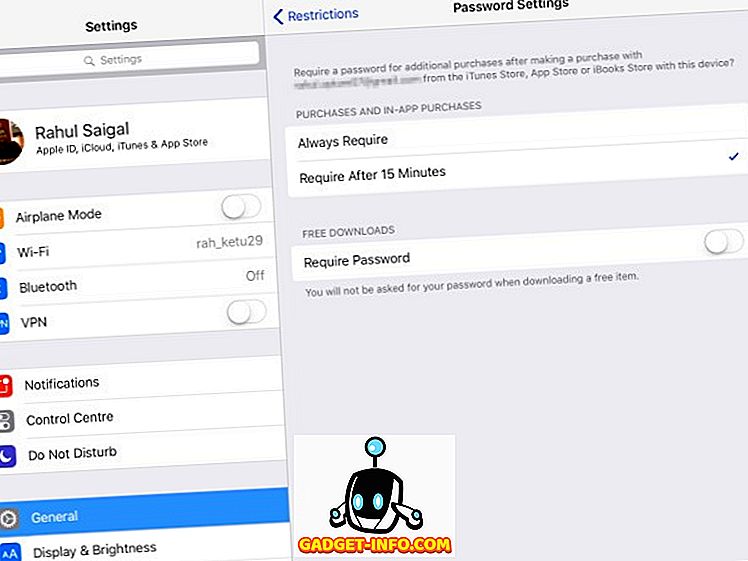
Zaštitite privatnost
Odjeljak "Privatnost" omogućuje vam da dopustite ili ograničite usluge lokacije, kontakte, kalendare, podsjetnike, fotografije, Bluetooth dijeljenje, mikrofon, Twitter, Facebook i još mnogo toga. Provjerite svaku od tih postavki na "Dopusti izmjene" ili "Ne dopusti izmjene" .
Možete dopustiti ili blokirati usluge lokacije za određene aplikacije, ali ostaviti iza sebe "Usluge sustava". Fotografije pohranjene na iPad uređaju vašeg djeteta mogu sadržavati osjetljive podatke. Nove aplikacije možete spriječiti upotrebom "Fotografije". Na isti način možete blokirati aplikacije treće strane za pristup Twitter ili Facebook računu.
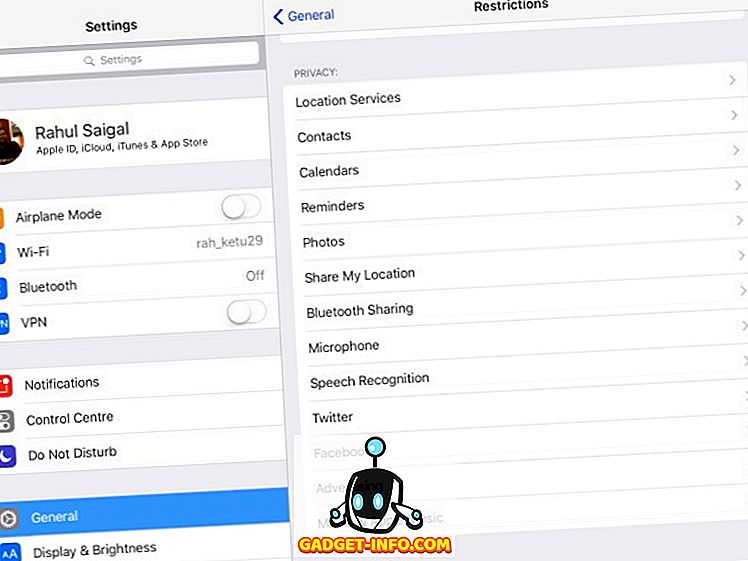
Dopusti izmjene i Centar za igre
U ovom odjeljku dopuštate ili blokirate dijete od promjene računa, osvježavanja pozadine, ograničenja glasnoće i TV usluga. Onemogućavanje promjena sprječava dijete pri dodavanju, uklanjanju ili mijenjanju računa u porukama pošte, kontakata i kalendara. Također možete blokirati sve promjene u glasnoći kako biste ih spriječili u podešavanju.
Konačno, možete odabrati da li se vaše dijete može upisati u igre za više igrača i mogu li dodati prijatelja u Game Center.
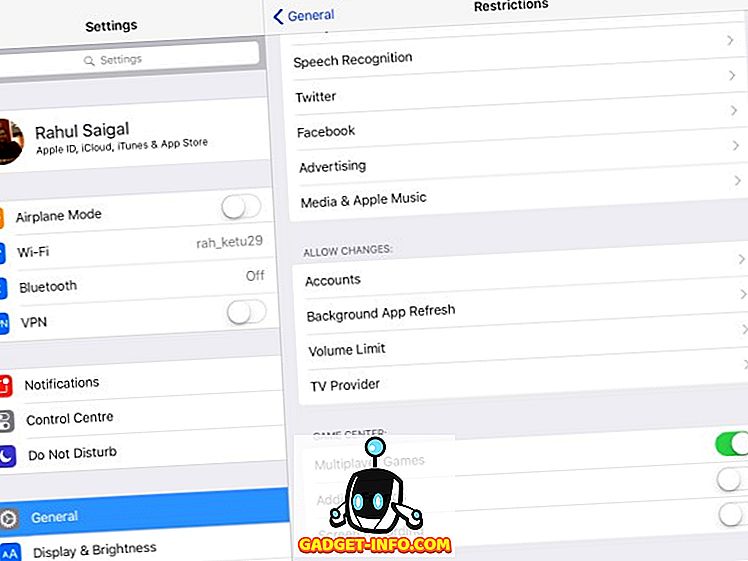
Kriteriji za odabir aplikacija za roditeljsku kontrolu
Prilikom odabira aplikacije za roditeljsku kontrolu morate uzeti u obzir sljedeće stvari:
- Trebala bi vam omogućiti pregled svih aplikacija na uređaju i blokirati ili ograničiti upotrebu aplikacije.
- Filtriranje alata koje nudi i načina na koje on ograničava neprikladan sadržaj na mreži.
- Trebalo bi vam omogućiti blokiranje aplikacija za poruke, upozoriti vas kada vaše dijete doda novi kontakt ili nadzire sadržaj djetetovih tekstova.
- Trebalo bi voditi evidenciju povijesti lokacije kako bi se znalo gdje je vaše dijete bilo i što je još važnije locirati vaše dijete u hitnim slučajevima.
- Web-panel za upravljanje svim uređajima i tjednim izvješćima svih važnih aktivnosti.
- Godišnja cijena pretplate i ograničenja broja uređaja koje možete nadzirati.
- Sposobnost za praćenje PC ili Mac i Android uređaja bit će dodatna prednost.
- Izbjegavajte aplikacije koje nude značajke za roditeljsku kontrolu, ali radite u stealth modu. Na primjer - WebWatcher i mSpy. To može biti nezakonito u vašoj zemlji.
Aplikacije treće strane za roditeljsku kontrolu za iPad
Postoje prednosti i mane za Android i iOS roditeljske kontrole. IOS ograničenja prema zadanim postavkama nude više mogućnosti. Zahvaljujući zahtjevima za pjeskarenje i strogoj kontroli nad ekosustavom aplikacija, aplikacije trećih strana ne pružaju opsežne značajke. Suprotno je za Android, ali kvaliteta aplikacija ne može biti zajamčena. Rekavši to, ovdje su najbolje aplikacije za roditeljsku kontrolu za iPad:
1. Norton obiteljski premijer
Norton Family Premier sadrži sve značajke koje roditelj može očekivati od aplikacije za roditeljsku kontrolu na uređaju iPad, što vam daje kontrolu nad višestrukim značajkama na više uređaja. Prvo morate stvoriti profil za svako dijete koje želite pratiti. Za svako dijete primjenjuju se zadani kućni redovi na temelju njihove dobi. Instalirajte Norton Family na svaki uređaj koji vaša djeca koriste za pristup internetu. Verzije za Windows, Android i iOS dostupne su zasebno.
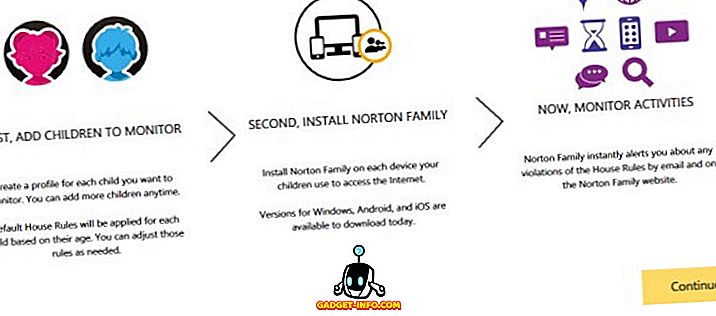
Dodajte podatke o svom djetetu i ispunite pojedinosti koje ne želite da dijete dijeli na internetu. To uključuje broj socijalnog osiguranja, telefonski broj, adresu e-pošte i drugo. Dodirnite "Spremi" i instalirajte aplikacije na uređaj vašeg djeteta. Na svoj račun možete dodati najviše 15 djece. Kako dodajete svako dijete, Norton Family primjenjuje unaprijed definirana kućna pravila na temelju dobi.
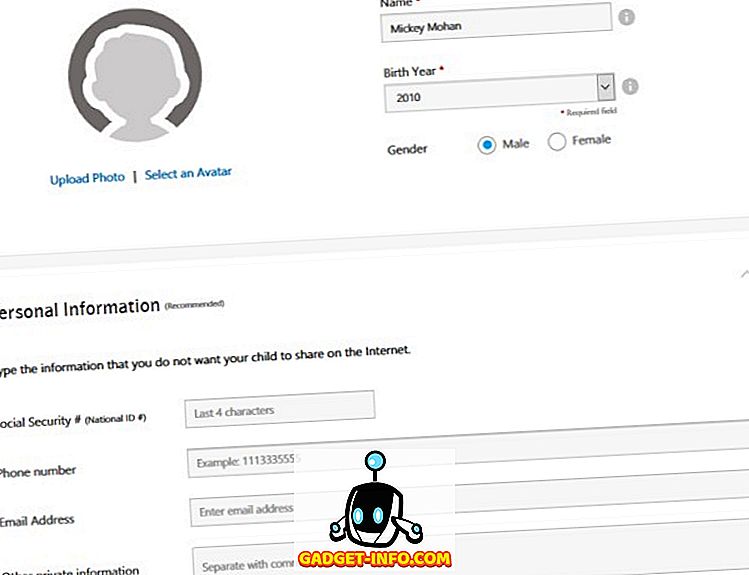
Dodirnite “Kućna pravila” i prilagodite zadane postavke ovisno o djetetovim potrebama. Ovaj dokument o podršci za Norton možete pogledati za više informacija o kućnim redovima.
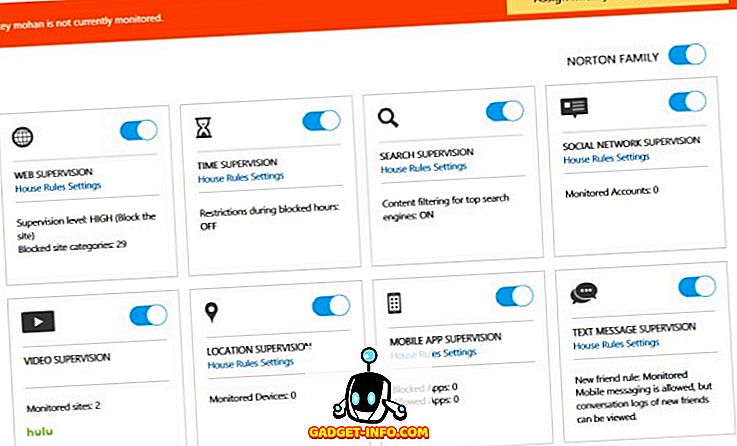
Filtri weba mogu zadržati vaše dijete dalje od upitnih web lokacija, a njegova značajka praćenja lokacije može dati lokaciji vašeg djeteta. Možete blokirati pojedinačne aplikacije i jednostavno konfigurirati ograničenja i profile.
Možete se pretplatiti na tjedno i mjesečno izvješće o aktivnostima vašeg djeteta. Ako imate mješavinu Android i Windows uređaja, onda je Norton Family dobra opcija. Nadzor poziva i poruka je ograničen i ne možete postaviti vremenska ograničenja za određene aplikacije. Trošak pretplate je 49, 99 $ za prvu godinu i koristi 10 do 20% popusta nakon toga.
Instaliraj: (besplatno, uz kupnju u aplikaciji)
2. Net Nanny
Net Nanny Family Protection Pass nudi vam sveobuhvatan skup značajki roditeljske kontrole za svaki uređaj u vašem domu uz nisku cijenu. Možete dodati i nadzirati više uređaja. Aplikacije su dostupne za Windows, Mac, Android i iOS uređaje .
Ona nudi administratorsku konzolu na webu za konfiguriranje postavki i pregled izvješća za sve zaštićene uređaje u jednoj nadzornoj ploči. Baš kao i Norton Family, Net Nanny vam omogućuje da maskirate psovke, blokirate neprikladne stranice i daje vam mogućnost da upozorite dijete o sadržaju web-mjesta umjesto da ih blokira. Pregledavanje i blokiranje aplikacija je također moguće, čak možete privremeno blokirati aplikaciju na određeno vrijeme.
Također vam omogućuje da pratite društvene aktivnosti vašeg djeteta na različitim društvenim mrežama . Net Nanny ne šalje izvješća e-poštom, ali vas može upozoriti u stvarnom vremenu kada vaše dijete pristupa blokiranim web-lokacijama ili zamjenjuje određenu stranicu. Neto dadilja Family Protection Pass će vas koštati 59.99 $ godišnje kako biste zaštitili 5 uređaja i 89.99 $ godišnje kako biste zaštitili 10 uređaja.
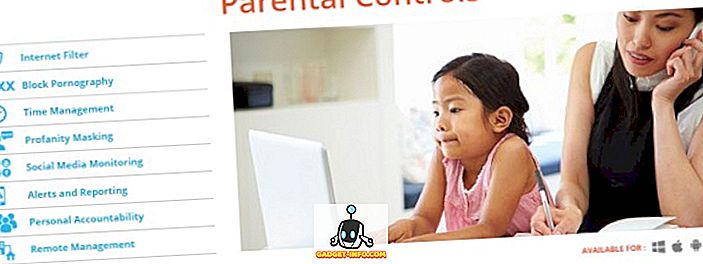
TAKOĐER: Kako sakriti fotografije na vašem iPhoneu i iPadu
Postavljanje roditeljskog nadzora na uređaju iPad
Postavljanje roditeljskog nadzora na iPadu je jednostavno, intuitivno, ali uzimanje vremena. Pokazali smo vam kako blokirati aplikacije, značajke i usluge te iskoristiti prednosti filtara. Također smo razgovarali o osnovnim kriterijima za odabir aplikacije za roditeljsku kontrolu i istaknuli neke od najboljih. Dakle, isprobajte ove opcije roditeljskog nadzora na svom iPadu i javite nam što mislite u odjeljku komentara u nastavku.